SEO-optimierte Texte mit der Content Assistant AI
Veröffentlicht: 2024-02-01- Erstellen eines neuen Inhaltsprojekts
- Wählen Sie die entsprechende Textvorlage aus
- Überprüfen Sie die von der KI generierte Gliederung
- Der Content Assistant AI Editor
- Titel und Meta-Beschreibung
- Inhaltsbewertung
- Lesbarkeitsbewertung
- Rechtschreib- und Plagiatsprüfung
- Schlüsselwörter
- Die KI schreiben lassen
- Text auf Basis einer Überschrift
- Text auf Basis einzelner Wörter
- Erweiterte Einstellungen
- Überblick
- Allgemeine Struktur und Gliederung
- Wettbewerber und Schlüsselwörter
- Herunterladen und Löschen eines Inhaltsprojekts
- Abschluss
Die KI des Content Assistant ist nicht irgendeine KI: Wir nutzen aktuell eine Schnittstelle zu GPT-4 von OpenAI – in Kombination mit unserer Datenbank von über 100 Millionen Keywords entsteht so ein absolut einzigartiges System. Das bedeutet, dass die KI nicht einfach irgendeinen Text schreibt, sondern relevante Keyword- und Konkurrenzdaten zum jeweiligen Thema integriert.
So erstellen Sie nicht nur leicht lesbare und verständliche Inhalte, sondern vor allem auch Inhalte, die von Ihren Nutzern gefunden werden können.
Auf einer separaten Seite finden Sie alles Wissenswerte zum Content Assistant AI sowie häufig gestellte Fragen und deren Antworten. Beginnen wir nun mit der Erstellung eines neuen Content-Projekts.
Erstellen eines neuen Inhaltsprojekts
Wählen Sie die entsprechende Textvorlage aus
Sobald Sie in Ihrem SISTRIX-Konto in der oberen Navigationsleiste den Menüpunkt „Inhalt“ geöffnet haben, finden Sie dort den Button „Neues Briefing-Projekt hinzufügen“. Sie können auch den Direktlink verwenden: app.sistrix.com/content
Dies ist der Ausgangspunkt eines neuen Content-Projekts.
Für die wichtigsten Textarten im Marketing und in der Unternehmenskommunikation haben wir bereits Vorlagen erstellt, anhand derer die KI später den passenden Text schreibt. Wählen Sie aus den verfügbaren Vorlagen die Vorlage aus, die Ihren Zielen am besten entspricht. Selbstverständlich können Sie auch mit einem ganz individuellen Text beginnen.
Nachdem Sie sich für eine Vorlage entschieden haben, müssen Sie noch verschiedene Parameter eingeben. Diese helfen der KI später beim Verfassen Ihres Textes.
Am Beispiel der Vorlage „Listicle“ geben wir für unseren Text das geplante Hauptkeyword „Restaurant“ sowie das Thema unseres Artikels „Die besten Restaurants der Welt“ ein. Informationen aus der Datenbank zum Suchvolumen oder ähnlichen Keywords werden bereits im Keyword-Eingabefeld angezeigt.
Anstatt ein einzelnes Keyword einzugeben, können Sie auch direkt eine ganze Liste auswählen, die Sie beispielsweise im Rahmen einer detaillierten Keyword-Recherche bereits zusammengestellt haben.
Unterhalb der wesentlichen Eingabefelder haben Sie jederzeit die Möglichkeit, erweiterte Einstellungen vorzunehmen. Sie können beispielsweise die Tonalität , die Zielgruppe oder die Sprache Ihres Textes festlegen.
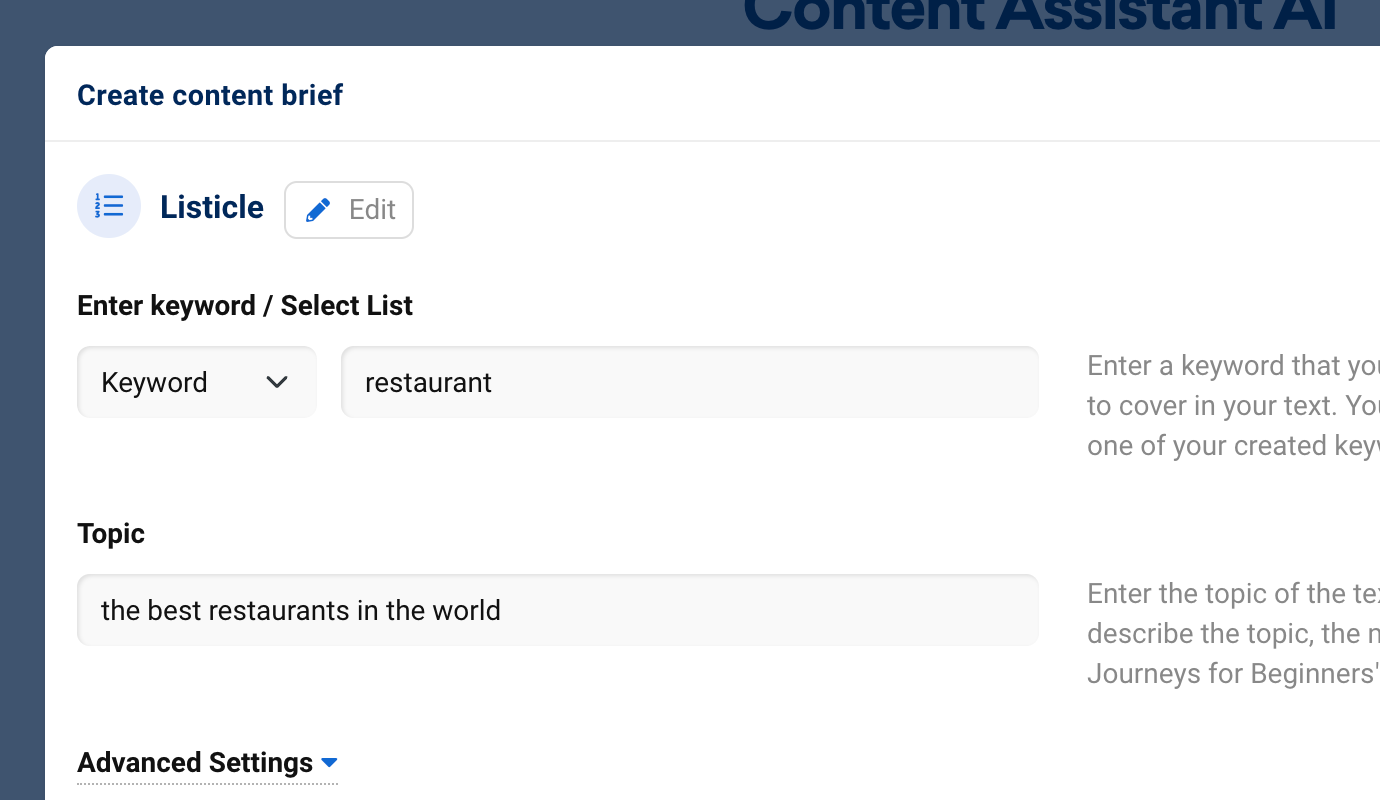
Übrigens: Sollten Sie mit Ihrer Textvorlage nicht mehr zufrieden sein, können Sie diese ganz einfach wieder ändern, indem Sie auf den Button „Bearbeiten“ 1 klicken.
Wenn Sie alle Einstellungen vorgenommen haben, klicken Sie auf den grünen Button „Gliederung vorschlagen“.
Überprüfen Sie die von der KI generierte Gliederung
Basierend auf den Informationen, die Sie beim Erstellen des Projekts eingegeben haben, erstellt die KI nun eine Gliederung für Ihren Text.
Sie können dies nach Ihren Wünschen anpassen – Überschriften verschieben, weitere Überschriften hinzufügen oder den Text anpassen. Über den Button „Neuen Vorschlag erstellen“ können Sie auch eine komplett neue Gliederung erstellen.
Entspricht die Gliederung Ihren Vorstellungen, können Sie über den grünen Button „Vorschlag annehmen und Editor starten“ direkt zum Editor gelangen. Alternativ können Sie auch zunächst an den Briefing-Einstellungen für Ihr Content-Projekt arbeiten. Dies ist besonders wichtig, wenn Sie den Text nicht alleine, sondern im Team schreiben möchten. Auf die erweiterten Einstellungen gehen wir später noch genauer ein.
Der Content Assistant AI Editor
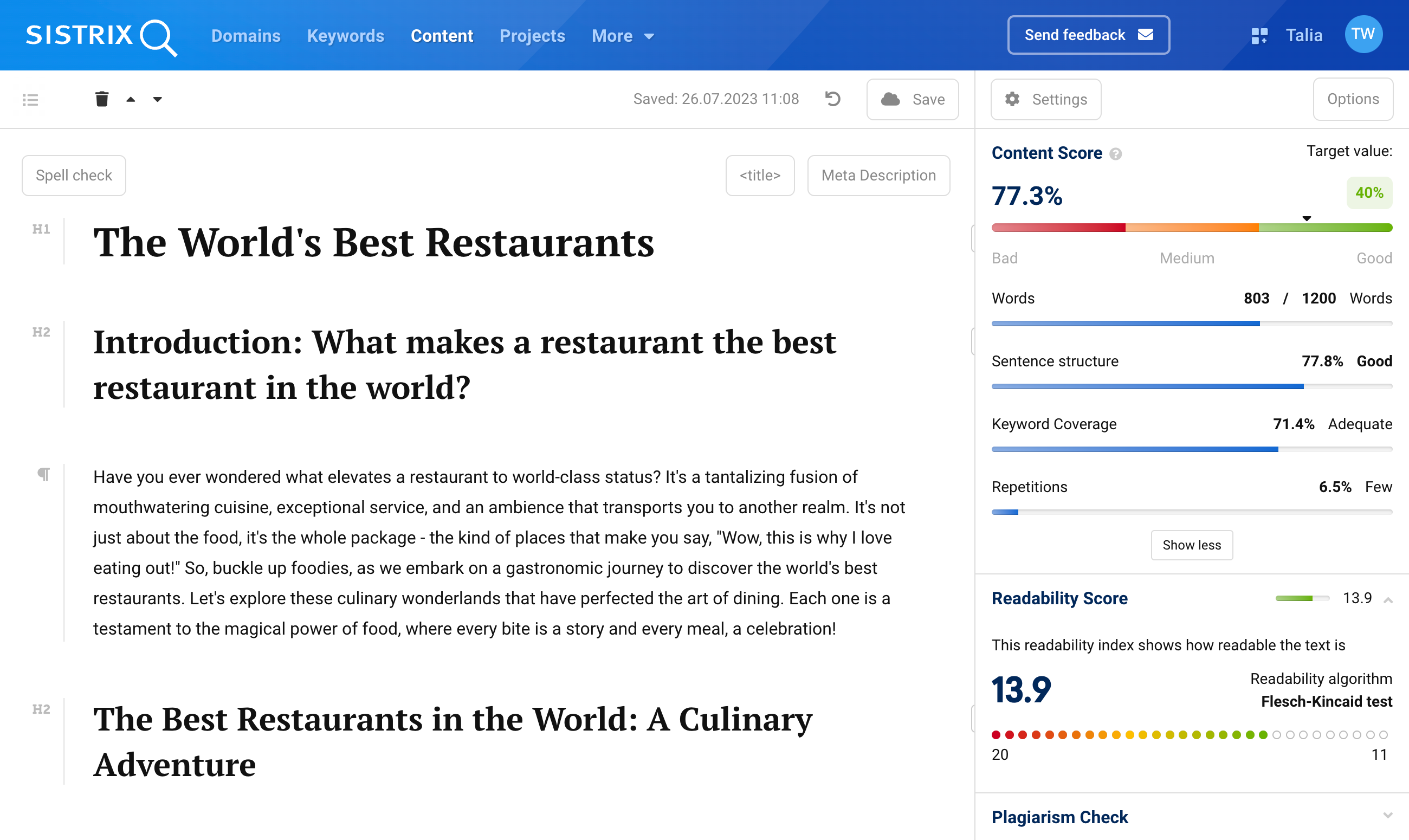
Der Content Assistant AI-Editor ist in zwei Abschnitte unterteilt:
- Auf der linken Seite bearbeiten Sie Ihren Text . Fügen Sie Überschriften oder Textblöcke hinzu, ändern Sie Blöcke von H1 auf H2 und formatieren Sie Ihren Text.
- Auf der rechten Seite finden Sie Kennzahlen, Bewertungen und Hilfestellungen zur Texterstellung. Machen Sie Ihren Text lesbarer, decken Sie alle relevanten Schlüsselwörter ab und prüfen Sie den Text auf Plagiate.
Werfen wir einen genaueren Blick auf einzelne Features, bevor wir die KI erneut als Hilfe beim Verfassen von Texten einsetzen:
Titel und Meta-Beschreibung
Zur SEO-Arbeit gehört auch das Verfassen eines guten Titels und einer passenden Meta-Beschreibung für eine Seite. Der beste Weg, ein Snippet zu erstellen, ist die Verwendung unseres kostenlosen SERP-Snippet-Generators. Dort können Sie direkt in einer Vorschau sehen, wie Ihr Snippet aussehen könnte.
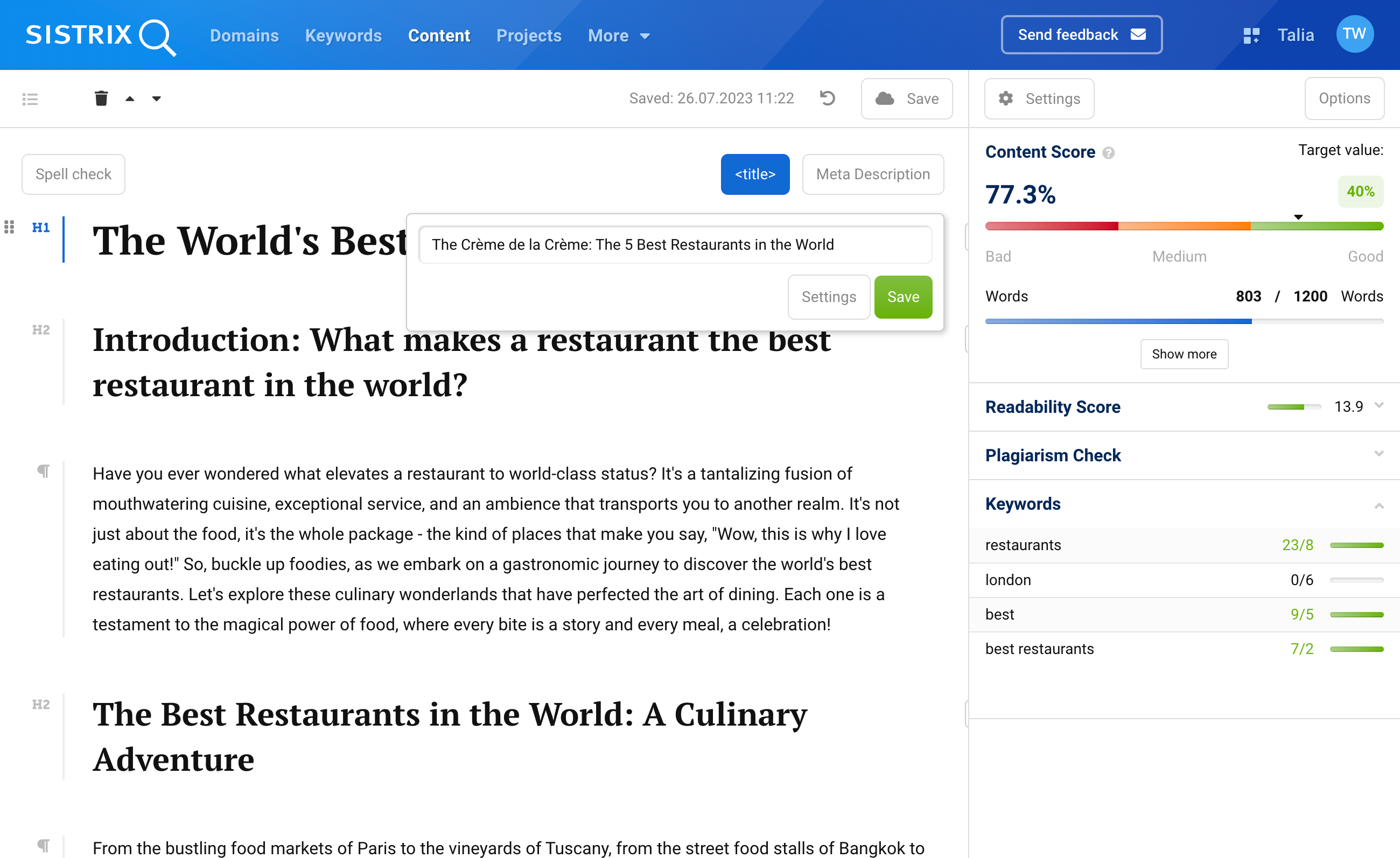
Um später alles zusammen herunterladen zu können, können Sie im Content-Editor über die Schaltflächen über Ihrem Text 1 den Titel und die Meta-Beschreibung eingeben.
Inhaltsbewertung
Abhängig von der gewählten Textvorlage und den erweiterten Einstellungen ändern sich die Zielwerte des Content Scores. Hier sehen Sie auf einen Blick , wie viele Wörter für das perfekte Listicle fehlen, wie gut Ihr Satzbau ist oder wie viele der gewünschten Keywords Sie bereits abgedeckt haben . Sie können die Parameter in den Einstellungen ändern.
Lesbarkeitsbewertung
Die bekanntesten Lesbarkeitsalgorithmen werden im Content Assistant AI bereitgestellt. Standardmäßig ist der Flesch-Kincaid Grade Level eingestellt, Sie können in den Einstellungen aber auch einen anderen Index wie den SMOG-Index oder den Coleman-Liau-Index auswählen.
Rechtschreib- und Plagiatsprüfung
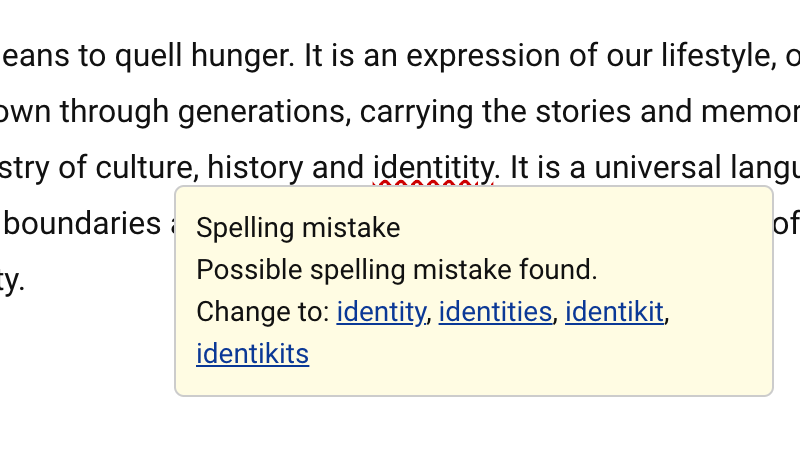
Damit Sie Fehler finden und korrigieren können, bevor Sie Ihren Text herunterladen und veröffentlichen, gibt es im Inhaltseditor eine Rechtschreibprüfung. Aktivieren Sie es oben links in Ihrem Text und verbessern Sie Ihren Text.

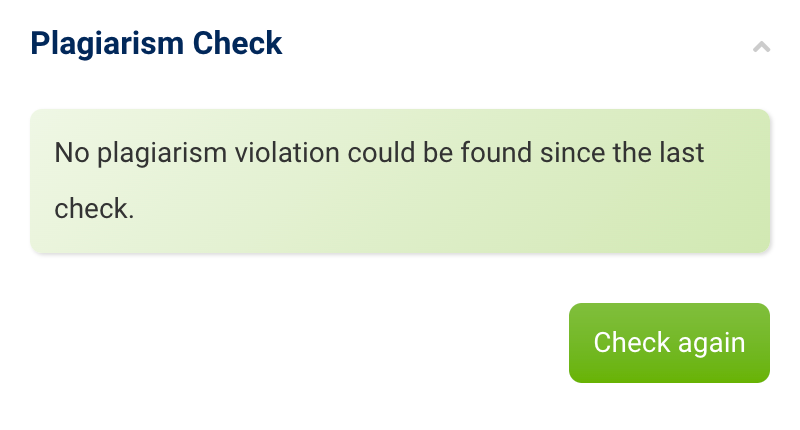
Mit der integrierten Plagiatsprüfung können Sie herausfinden, ob Ihr Text in dieser oder einer ähnlichen Form bereits auf anderen Seiten zu finden ist. Nutzen Sie den Checker, um Ihre Inhalte so einzigartig zu halten, wie sie es verdienen.
Schlüsselwörter
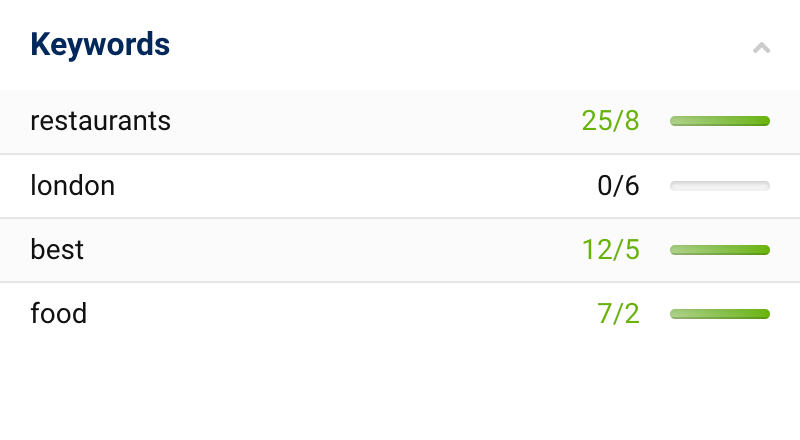
Basierend auf Ihrem Fokus-Keyword (oder Ihrer Keyword-Liste), dem Thema des Textes und unserer Datenbank hat die KI bereits relevante Keywords für Ihren Text herausgefiltert und ausgewählt und eine Häufigkeit festgelegt , die die Sichtbarkeit Ihres Textes verbessern kann.
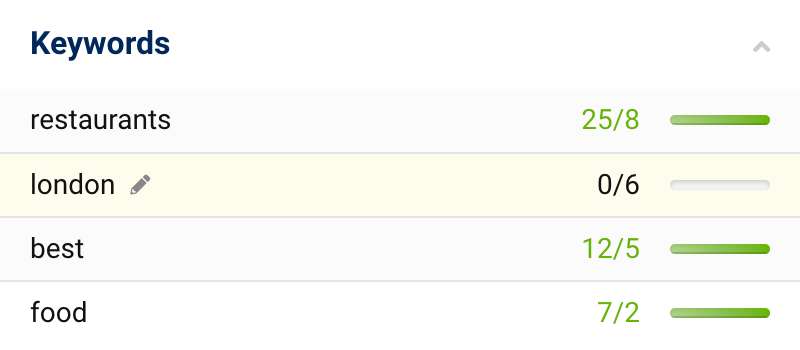
Bewegen Sie die Maus über die Schlüsselwörter und klicken Sie auf das Stiftsymbol 1 , um direkt zu den Einstellungen zu gelangen und dort Ihre Schlüsselwörter zu bearbeiten.
Die KI schreiben lassen
Zunächst hat Ihnen die KI dabei geholfen, die Parameter für Ihren Text festzulegen und eine Struktur zu erstellen . Jetzt könnten Sie den gesamten Text selbst schreiben. Aber auch hier könnte Ihnen die KI helfen . Entweder anhand einer Überschrift oder anhand einzelner Wörter in einem Textabschnitt:
Text auf Basis einer Überschrift
Wenn Sie auf den Zauberstab neben einer vorhandenen Überschrift oder auf die Überschrift selbst klicken, erscheint eine Leiste mit drei Optionen:
- Helfen Sie mir beim Schreiben : Die KI schreibt einen Absatz mit Fließtext, der zu dieser Überschrift passt.
- Brainstorming-Ideen : Es wird eine Liste mit 10 Inhaltsideen für diese Überschrift erstellt.
- Liste der Vor- und Nachteile : Die KI schlägt 5 Vor- und 5 Nachteile im Zusammenhang mit der Überschrift vor.
Darauf aufbauend können Sie dann weitere Inhalte erstellen.
Text auf Basis einzelner Wörter
Wenn Sie bereits einen Text geschrieben haben, an dem die KI weiterarbeiten soll, markieren Sie einfach die entsprechenden Wörter oder Sätze . Es erscheint erneut eine Leiste mit drei Optionen:
- Weiterschreiben : Die KI ergänzt den bestehenden Text.
- Den Text neu schreiben : Die KI wird den hervorgehobenen Text mit anderen Worten umformulieren.
- KI ausführen : Stellen Sie beispielsweise eine Frage oder geben Sie eine Anweisung und lassen Sie die KI dies ausführen.
Erweiterte Einstellungen
Es gibt zwei Möglichkeiten, zu den erweiterten Einstellungen zu gelangen: Entweder indem Sie auf „ Erweiterte Einstellungen “ klicken, anstatt beim Erstellen des Projekts direkt in den Editor zu gehen.
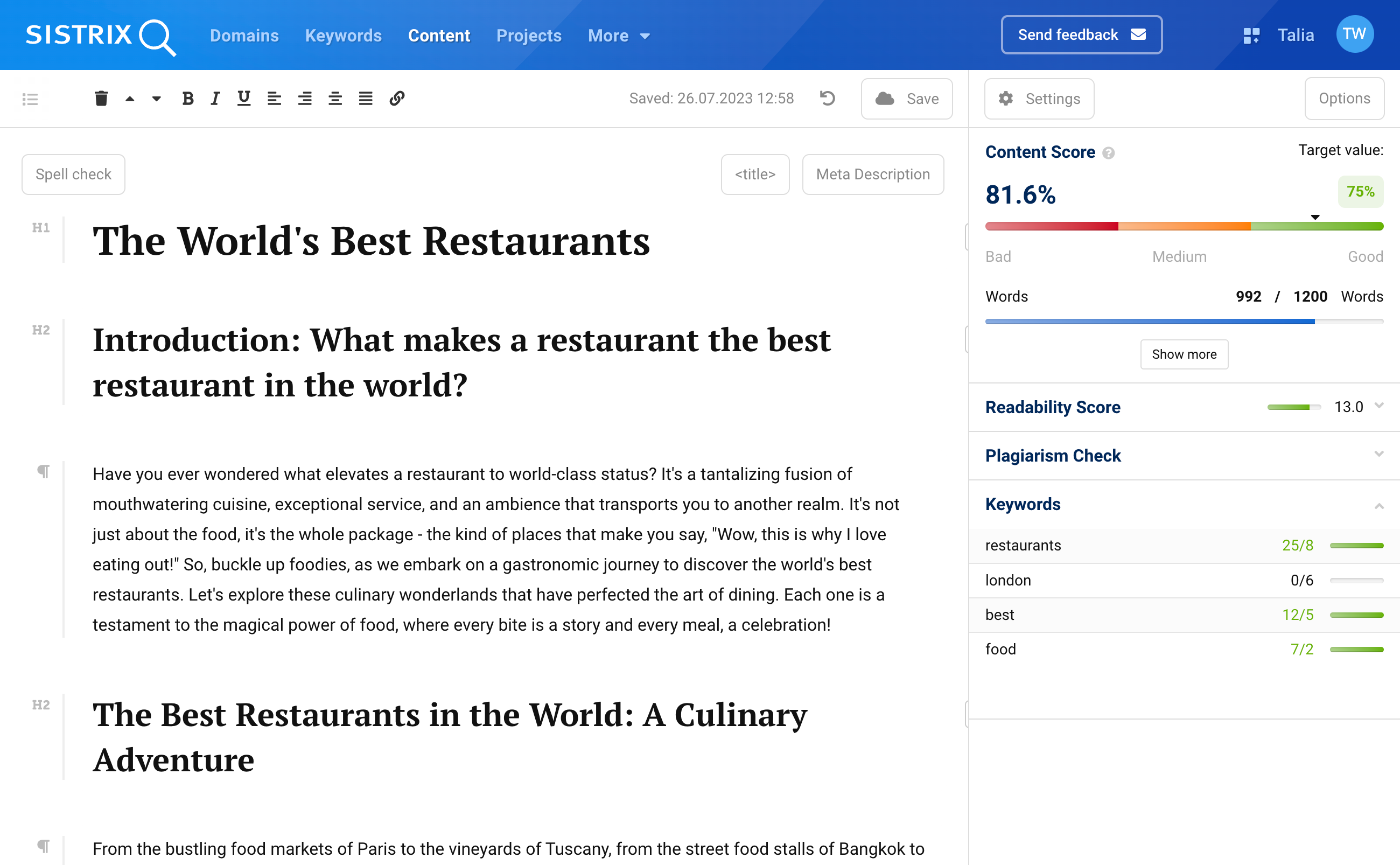
Oder indem Sie oben rechts auf den Button „Einstellungen“ 1 klicken, um die Einstellungen aus dem Editor heraus zu öffnen.
Die Einstellungen ermöglichen es Ihnen, ein Briefing für Ihr Content-Projekt zu erstellen bzw. anzupassen und die von der KI vorselektierten Keywords und Konkurrenten zu bearbeiten. Werfen wir zunächst einen Blick auf das Briefing.
Überblick
Mithilfe eines Briefings können Sie die Rahmenbedingungen Ihres Content-Projekts für sich selbst, insbesondere aber für Teammitglieder oder externe Autoren definieren.
In den Einstellungen unter „Übersicht“ können Sie beispielsweise Verantwortlichkeiten zuweisen, einen Veröffentlichungstermin festlegen oder die zu erstellenden Inhalte näher beschreiben. Sie können hier auch Personen als Autoren hinzufügen, die über kein eigenes SISTRIX-Konto verfügen . Sie haben dann nur Zugriff auf den Content Assistant-Editor der für sie freigegebenen Projekte.
Nutzen Sie die kleinen Fragezeichen über den Feldern, um nähere Erläuterungen zu den Funktionen der Eingabefelder zu erhalten.
Allgemeine Struktur und Gliederung
Unter „Allgemeine Struktur“ legen Sie die Inhaltseinstellungen fest. Zum Beispiel, wie viele Wörter Ihr Text haben sollte, wie hoch der angestrebte Content-Score sein soll oder welcher Lesbarkeitsindex zur Bewertung Ihres Textes herangezogen werden soll.
Darunter finden Sie die Optionen für den Titel und die Meta-Beschreibung Ihres Textes. Auch hier nimmt Ihnen die KI die Arbeit ab und hat bereits einige Vorschläge gesammelt, die Sie nutzen können.
Wählen Sie einen Vorschlag aus, klicken Sie auf „Übernehmen“ und bearbeiten Sie ihn bei Bedarf weiter. Als Orientierung können die Stichworte auf der rechten Seite dienen . Damit Sie sie nicht vergessen, ziehen Sie sie per Drag & Drop in das entsprechende Feld.
In den Einstellungen unter „Gliederung“ können Sie eine individuelle Gliederung für Ihren Text erstellen. Auf der rechten Seite finden Sie Fragen und Schlagworte, die basierend auf den Inhalten erfolgreicher Wettbewerber zusammengestellt wurden. Sie können Ihnen bei der Formulierung der Überschriften helfen.
Mit dem Glühbirnen-Symbol in jedem Überschriften-Eingabefeld können Sie sich von der KI auch Vorschläge für einzelne Überschriften machen lassen .
Wettbewerber und Schlüsselwörter
Unter dem Punkt „Konkurrent“ finden Sie eine Liste aller Seiten, die als potenzielle Konkurrenten für Ihr Content-Projekt analysiert wurden. Aktivieren oder deaktivieren Sie sie entsprechend ihrer „tatsächlichen“ Relevanz für Sie. Die Mitbewerber zeigen Ihnen, wie Ihr Content aussehen könnte.
Unter „Keywords“ finden Sie eine Liste mit Keywords, die für Ihren Text relevant sein könnten, ähnlich der Liste der Mitbewerber. Sie können diese auch aktivieren oder deaktivieren, wenn Sie entscheiden, dass Sie sie in Ihrem Text verwenden möchten oder nicht.
Herunterladen und Löschen eines Inhaltsprojekts
Sobald Sie Ihren Text fertig geschrieben haben (oder schreiben lassen), alle Fehler korrigiert und ihn auf Plagiate überprüft haben, ist er zur Veröffentlichung bereit. Nutzen Sie dazu die Exportfunktion unter „Optionen“ oben rechts im Editor. Laden Sie Ihren Text inklusive Titel und Meta-Beschreibung bequem als PDF-, DOCX-, TXT- oder HTML-Datei herunter und verwenden Sie ihn dort, wo Sie ihn benötigen.
Wenn Sie ein Content-Projekt löschen möchten, weil Sie es nicht mehr benötigen, öffnen Sie die Projekteinstellungen und klicken Sie links auf „ Alle Briefings “. Dort finden Sie eine Liste aller Ihrer Projekte. Wählen Sie mithilfe der Kontrollkästchen alle Elemente aus, die Sie löschen möchten, und klicken Sie auf „Alle ausgewählten Elemente löschen“.
Allerdings können Sie Projekte erst einen Monat nach ihrer Erstellung löschen. Ob dies der Fall ist, erkennen Sie daran, ob ein Kontrollkästchen sichtbar ist oder nicht.
Abschluss
Auch wenn es kein Patentrezept für den perfekten SEO-Text gibt, unterstützt Sie der SISTRIX Content Assistant AI bestmöglich auf dem Weg zum optimalen Content für Ihr Thema.
KI weiß zwar viel, aber Sie sollten derjenige sein, der über Expertenwissen verfügt. Nur so können Sie in Zeiten von EEAT überprüfen, ob wirklich alles stimmt und der Inhalt den Erwartungen Ihrer Nutzer entspricht.
Übrigens: Nicht nur reiner Text, sondern auch andere Content-Formate helfen Ihnen dabei, die Suchintention Ihrer Nutzer zu erfüllen und so konsistent auf den ersten Plätzen bei Google zu ranken.
